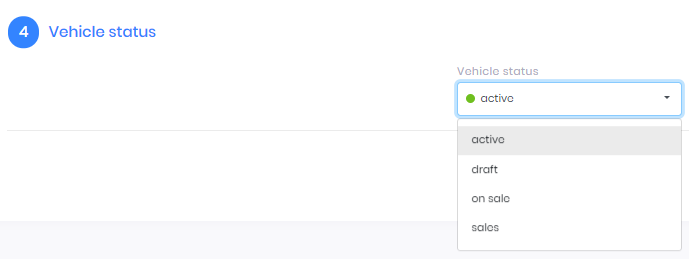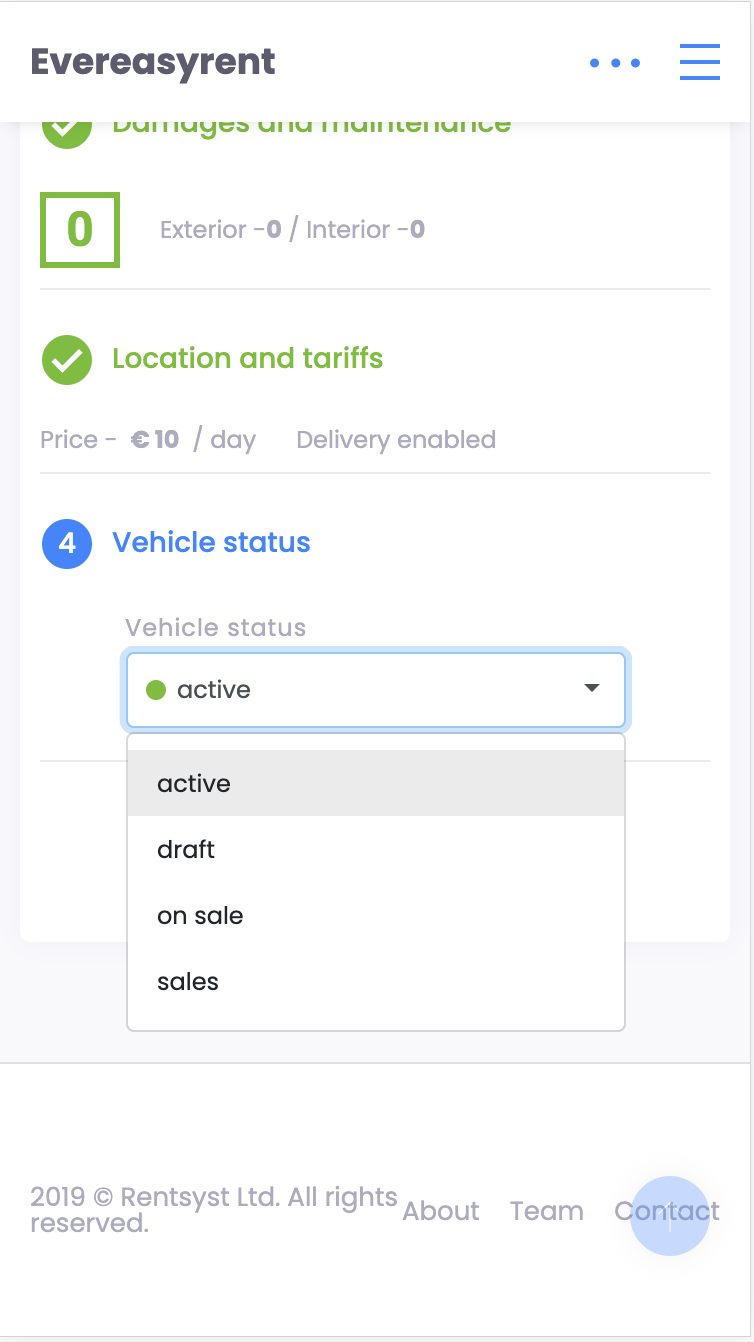2.3 Добавление транспортного средства
Чтобы добавить новое транспортное средство в список существующих, зайдите на вкладку Vehicles, в ней в раздел Park и в верхнем правом углу вы увидите кнопку «Add vehicle».
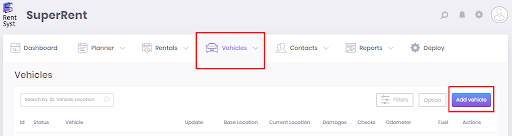
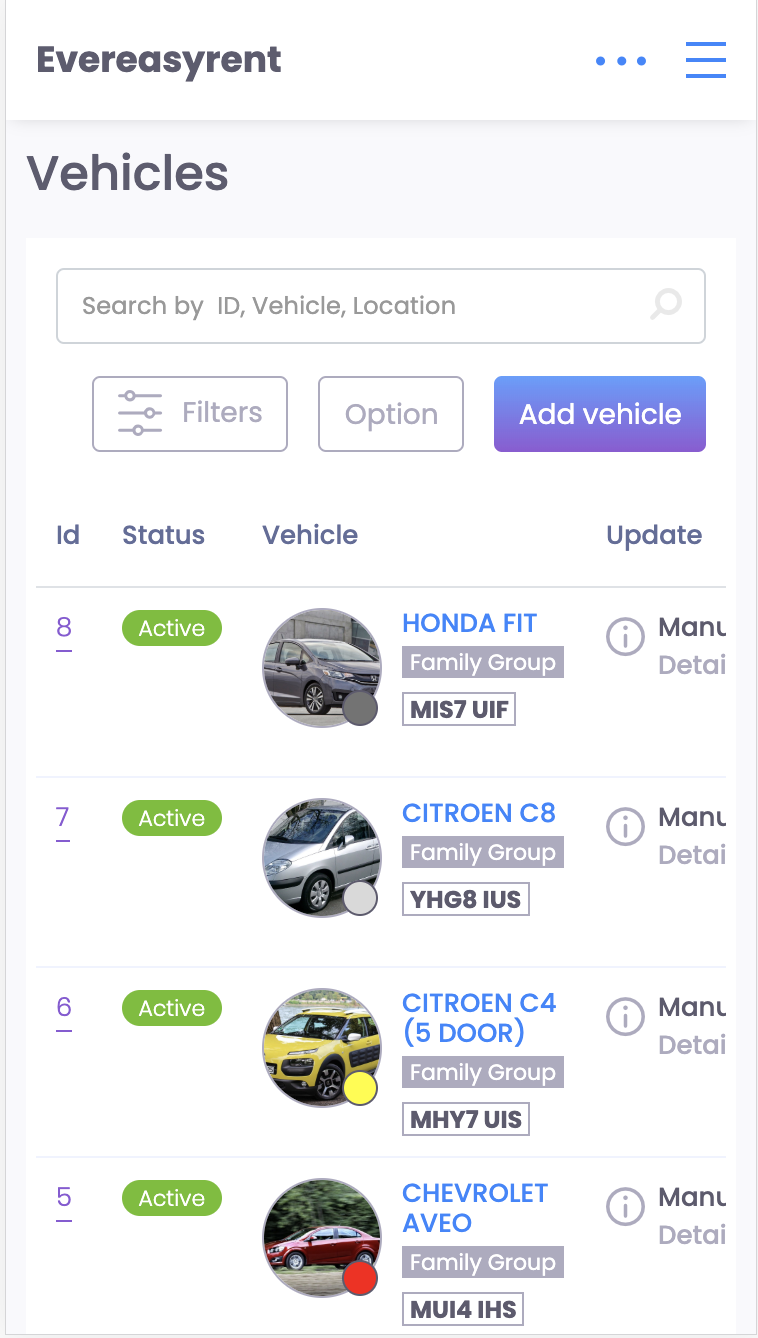
После ее нажатия открывается новый экран, он состоит из четырех блоков.
На первом этапе нужно ввести ключевую информацию об транспортном средстве. Блок называется Specifications и требует указания всех деталей и характеристик– от цвета и типа кузова до количества дверей в интерьере салона. Сюда же подгружаются фотографии транспортного средства.
После нажатия кнопки «Next step» переходите ко второму блоку: «Damages and Maintenance». Здесь схематично показан кузов транспортного средства и его интерьер – это две разные вкладки данного блока.
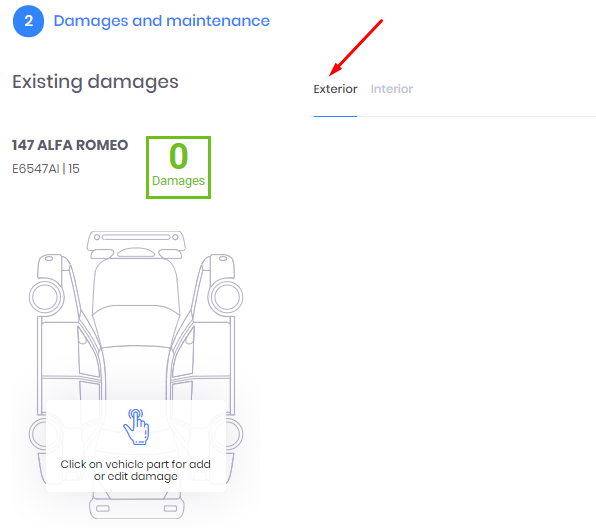
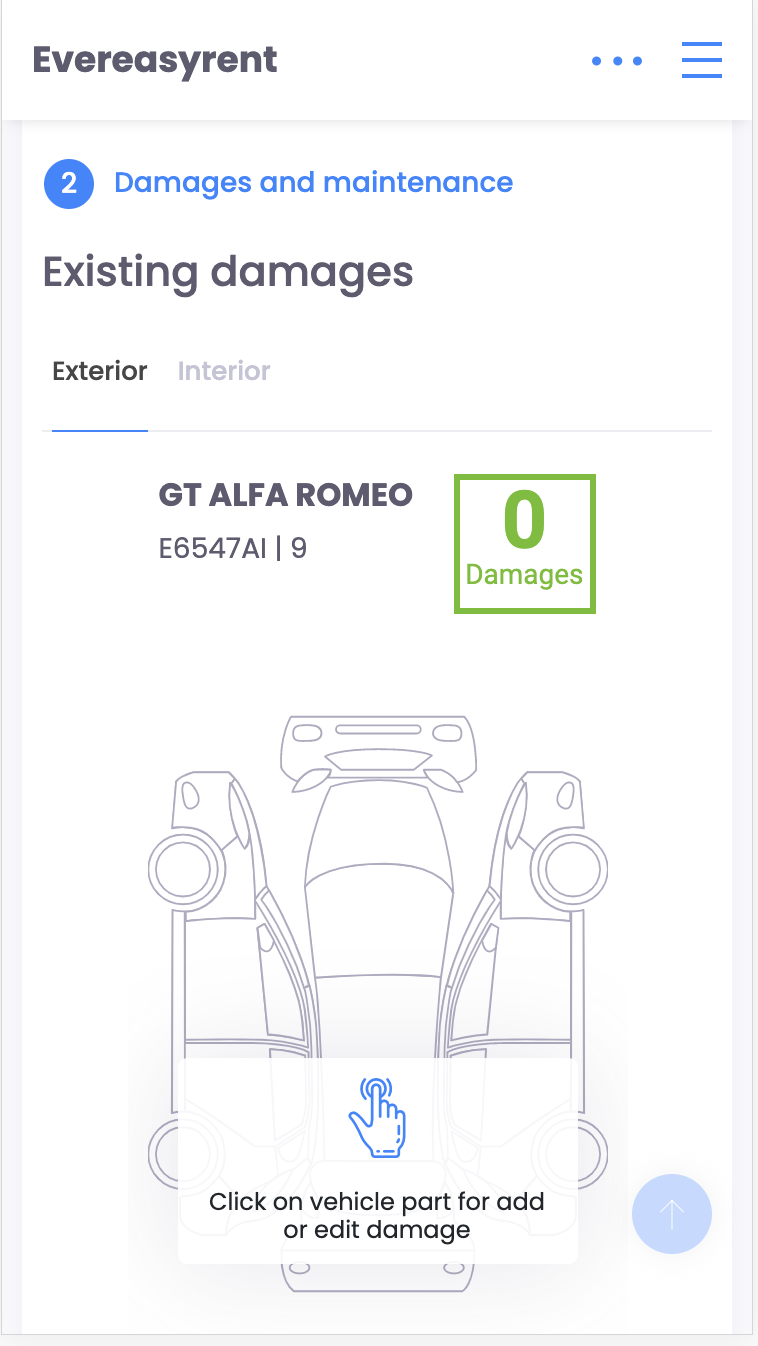
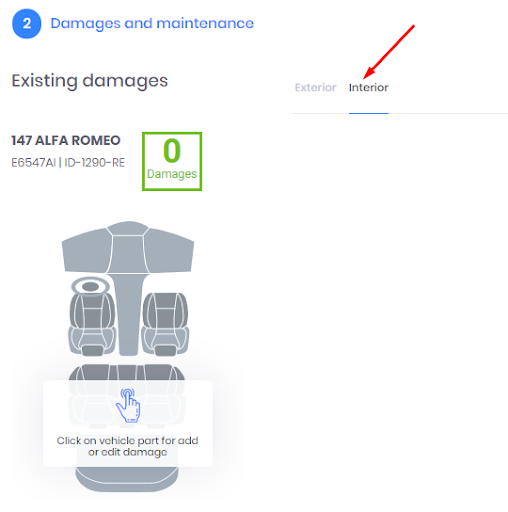
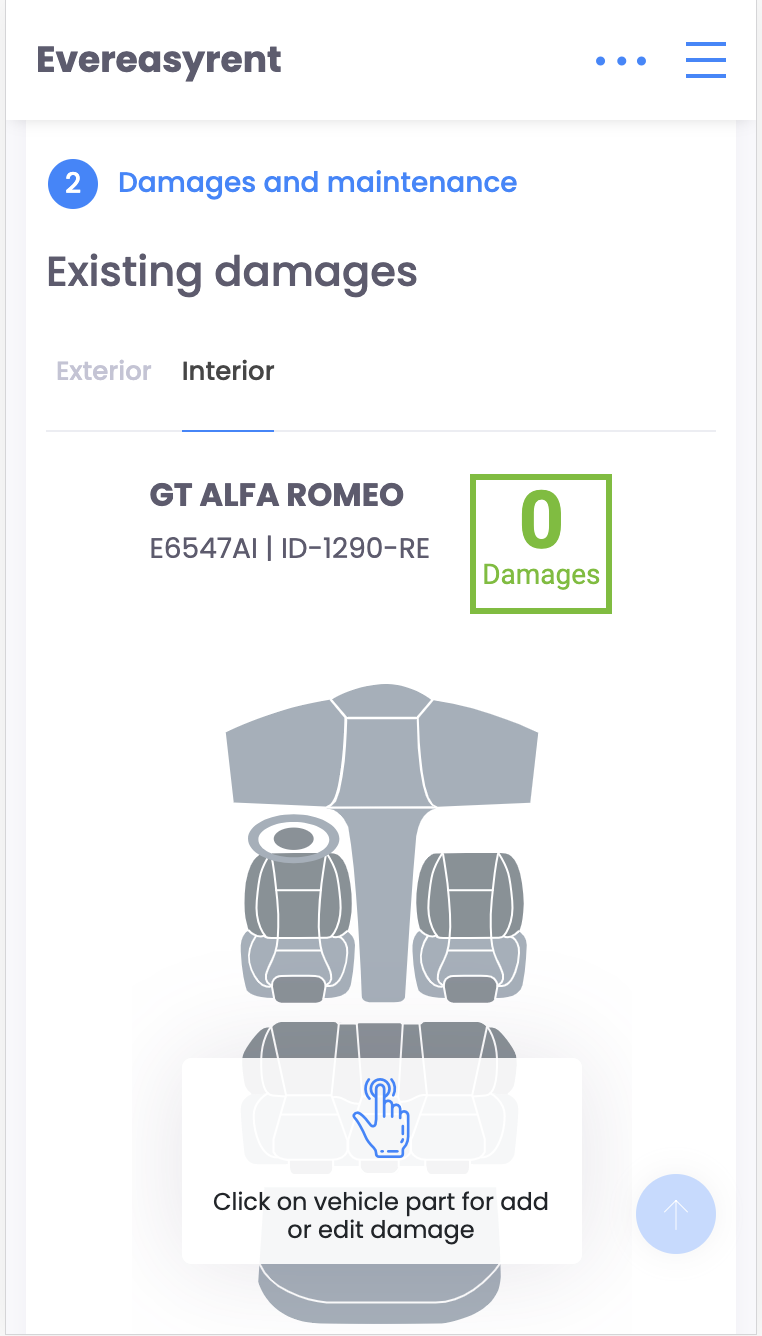
Кликнув мышью на ту или иную деталь схемы, вы можете отметить ее как поврежденную. Можно подкрепить факт повреждения фото. Так вы систематизируете информацию об изъянах в кузове и в салоне.
В списке сервисов, доступных для применения к транспортному средству, отображаются те, которые были заполнены в разделе Grouping & Maintenance в Настройках.

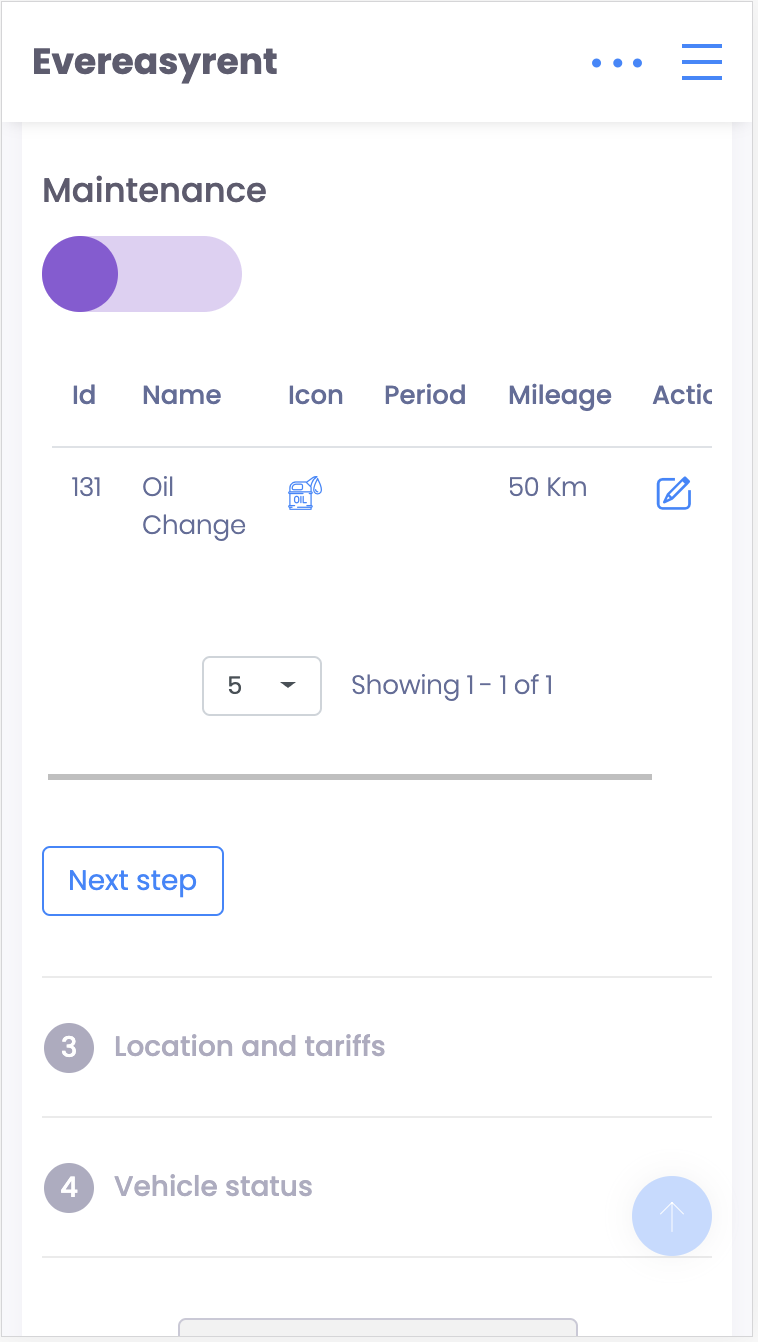
Далее нужно заполнить блок «Location and tariffs». Здесь из выпадающего списка выберите, какой из ваших пунктов проката является базовым для данного транспортного средства, затем укажите стоимость суток проката и есть ли опция доставки за пределы базовой парковки.
В финальном, четвертом блоке карточки транспортного средства укажите его статус. Выберите одну из позиций, предложенных в выпадающем списке: